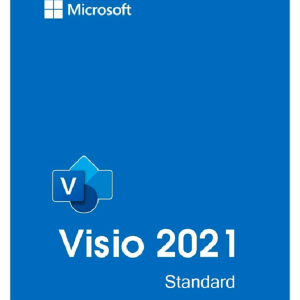Mô tả
Office 365 là một dịch vụ đám mây của Microsoft, cung cấp bộ ứng dụng văn phòng và dịch vụ liên quan cho cá nhân và tổ chức. Nó cung cấp truy cập vào các ứng dụng như Microsoft Word, Excel, PowerPoint và Outlook, cũng như nhiều dịch vụ khác, thông qua mạng internet.
Tính năng của phần mềm Office 365
Office 365 (hiện nay được gọi là Microsoft 365) là một dịch vụ đám mây của Microsoft cung cấp một loạt các ứng dụng văn phòng và dịch vụ liên quan để giúp cá nhân, gia đình và doanh nghiệp làm việc hiệu quả và tương tác một cách trơn tru. Dưới đây là một số tính năng quan trọng của Microsoft 365:
- Microsoft Office Apps: Bao gồm Microsoft Word, Excel, PowerPoint, OneNote và Outlook. Đây là các ứng dụng văn phòng hàng đầu để xử lý văn bản, tạo bảng tính, trình diễn, ghi chú và quản lý email.
- OneDrive: Dịch vụ lưu trữ đám mây cho phép bạn lưu trữ và chia sẻ tài liệu, hình ảnh và tệp tin trực tuyến. Bạn có thể truy cập dữ liệu từ bất kỳ nơi đâu và từ bất kỳ thiết bị nào.
- Microsoft Teams: Dịch vụ hợp tác và cuộc gọi video cho doanh nghiệp. Teams cho phép bạn tổ chức cuộc họp trực tuyến, chia sẻ tệp và làm việc cùng nhau trong thời gian thực.
- SharePoint: Dịch vụ cho phép bạn tạo, quản lý và chia sẻ thông tin, tài liệu và dữ liệu trong tổ chức của bạn. Đây là nền tảng cộng tác và quản lý dữ liệu quan trọng.
- Outlook: Ứng dụng email, lịch và quản lý liên lạc cho phép bạn quản lý thư điện tử, lên lịch làm việc và thực hiện các nhiệm vụ quản lý thông tin.
- Yammer: Mạng xã hội doanh nghiệp giúp nhân viên tương tác, chia sẻ thông tin và làm việc cùng nhau.
- Planner: Dịch vụ quản lý dự án đơn giản giúp bạn lên kế hoạch, giao việc, và theo dõi tiến độ dự án.
- Forms: Cho phép bạn tạo và quản lý các biểu mẫu trực tuyến để tổ chức khảo sát, thu thập thông tin từ người khác.
- Power BI: Dịch vụ quản lý dữ liệu và tạo báo cáo, cho phép bạn biến dữ liệu thành thông tin dễ đọc và theo dõi hiệu suất.
- Dịch vụ an toàn và bảo mật: Microsoft 365 cung cấp các tính năng bảo mật như quản lý danh sách truy cập, bảo mật email, và bảo vệ chống thất thoát thông tin.
- Truy cập từ mọi thiết bị: Bạn có thể truy cập dữ liệu và ứng dụng của bạn từ bất kỳ thiết bị nào có kết nối internet, bao gồm máy tính, điện thoại di động và máy tính bảng.
- Phiên bản doanh nghiệp và cá nhân: Microsoft 365 có nhiều phiên bản khác nhau dành cho cá nhân, gia đình và tổ chức doanh nghiệp với các tính năng và mức giá khác nhau.
Các tính năng của Microsoft 365 có thể thay đổi tùy theo phiên bản cụ thể và mức dịch vụ bạn chọn sử dụng.
Hướng dẫn cài đặt phần mềm Office 365
Cài đặt Microsoft 365 (trước đây gọi là Office 365) tương đối dễ dàng. Dưới đây là hướng dẫn cài đặt Microsoft 365 trên máy tính Windows. Lưu ý rằng các bước có thể có sự thay đổi nhỏ tùy thuộc vào phiên bản cụ thể và gói dịch vụ bạn đang sử dụng.
Lưu ý: Trước khi bắt đầu, hãy đảm bảo rằng bạn đã mua một gói Microsoft 365 và có thông tin tài khoản Microsoft (nếu bạn chưa có, bạn có thể đăng ký tài khoản Microsoft miễn phí).
Bước 1: Đăng nhập vào Tài khoản Microsoft:
- Truy cập trang web Microsoft 365 (https://www.microsoft.com/microsoft-365/get-started-with-office-2019) và đăng nhập bằng tài khoản Microsoft của bạn.
Bước 2: Chọn gói Microsoft 365:
- Sau khi đăng nhập, bạn sẽ được đưa đến trang chọn gói Microsoft 365. Chọn gói mà bạn đã mua hoặc muốn thử nghiệm.
Bước 3: Cài đặt Office:
- Sau khi bạn chọn gói Microsoft 365, bạn sẽ thấy tùy chọn cài đặt. Chọn “Install Office” hoặc “Install Office apps” (tên có thể thay đổi tùy phiên bản).
Bước 4: Tải xuống và cài đặt:
- Bạn sẽ được dẫn đến trang Tải xuống Office. Chọn “Install” (Cài đặt) để tải xuống tệp cài đặt Office 365. Tệp cài đặt sẽ được lưu trong thư mục Downloads trên máy tính của bạn.
Bước 5: Cài đặt Office:
- Mở tệp cài đặt Office 365 mà bạn đã tải về. Bạn có thể bấm đúp vào tệp hoặc chọn “Run” (Chạy) nếu trình duyệt web hỏi bạn.
- Tiếp theo, bạn sẽ thấy một hộp thoại hiển thị để cài đặt. Chọn “Install” (Cài đặt) để bắt đầu quá trình cài đặt.
- Sau khi quá trình cài đặt hoàn tất, bạn sẽ thấy thông báo về việc cài đặt thành công. Bây giờ bạn đã có thể bắt đầu sử dụng Microsoft 365.
Bước 6: Đăng nhập và kích hoạt:
- Mở bất kỳ ứng dụng Microsoft 365 như Word hoặc Excel. Bạn sẽ được yêu cầu đăng nhập bằng tài khoản Microsoft của bạn. Sau khi đăng nhập, sản phẩm Microsoft 365 của bạn sẽ được kích hoạt và sử dụng.
Lưu ý rằng bạn cần kết nối internet trong suốt quá trình cài đặt và kích hoạt Microsoft 365.
Mua phần mềm Office 365 ở đâu?
Trải qua hơn 17 năm phát triển, Tri Thức Software đã được sự tin tưởng của nhiều khách hàng trên thế giới và Việt Nam. Hiện nay chúng tôi đã trở thành doanh nghiệp hoạt động chuyên nghiệp trong lĩnh vực tư vấn và cấp phép phần mềm Office 365 có bản quyền và các thiết bị CNTT lớn tại Việt Nam. Cung cấp nhiều giải pháp phần mềm trọn gói cho nhiều khách hàng từ đa ngành nghề và đa hình thức tư nhân, nhà nước, giáo dục,…chúng tôi có đội ngũ tư vấn, kỹ thuật, triển khai và thương mại, chăm sóc có kinh nghiệm sẽ hỗ trợ phục vụ khách hàng tốt nhất. Để được tư vấn và hỗ trợ giá tốt hơn, Quý khách hãy liên lạc với đội ngũ kinh doanh và hỗ trợ kỹ thuật của chúng tôi qua hotline (028) 22443013.